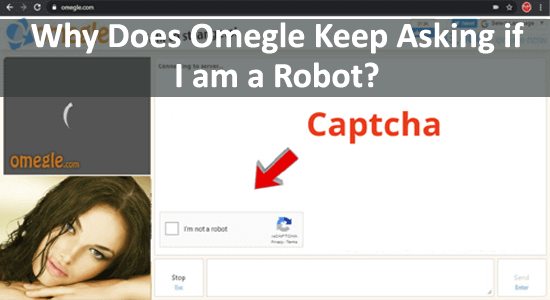
Cada vez que se inicia Omegle, sigue pidiendo Captcha y es muy irritante. Si se pregunta cómo deshacerse del captcha en Omegle, aquí aprenderá los pasos para detener esto.
Bueno, esta es una medida de seguridad para evitar que la aplicación esté lejos de los spammers. Sin embargo, esto obviamente arruina la experiencia del usuario y ahí es donde quieres saber cómo deshacerte de No soy un robot en Omegle.
Esta guía lo ayuda a comprender por qué Omegle sigue preguntando si soy un robot y las formas de entender cómo deshacerse de él. Entonces, continúa leyendo.
Para reparar archivos de sistema de Windows dañados, Recomendamos Advanced System Repair:
Este software es su solucion integral para corregir errores de Windows, protegerlo de malware, limpiar basura y optimizar su PC para obtener el maximo rendimiento en 3 sencillos pasos:
- Descargar Advanaced System Repair calificada como Excelente en Trustpilot.
- Haga clic en Install & Scan Now para escanear problemas que causan problemas en la PC.
- A continuacion, haga clic en Click Here to Fix All Issues Now para reparar, limpiar, proteger y optimizar su PC.
¿Por qué Omegle sigue haciéndome decir que no soy un robot?
Al igual que otros sitios web, Omegle también usa CAPTCHA para evitar el acceso de bots a su sitio web. Los bots son software utilizado por estafadores que envían mensajes aleatorios a su PC, repetidamente, para dirigirlo a sitios web de phishing. Por lo general, los creadores de sitios web no quieren interacciones con bots y, por lo tanto, las evitan mediante CAPTCHA.
Entonces, cada vez que vea aparecer CAPTCHA en su pantalla, esto significa que los programas de su PC están confundidos si es un humano real o un bot. Entonces, la próxima vez, cuando enfrente esto, deje de preocuparse por por qué Omegle sigue preguntando si soy un robot y comience a solucionarlo siguiendo las soluciones dadas.
¿Cómo hago para que Omegle deje de pedir siempre CAPTCHA?
Antes de intentar los pasos mencionados a continuación para solucionar el problema de Omegle No soy un robot, intente reiniciar su computadora y espere de 10 a 15 minutos antes de iniciar sesión en Omegle. Esto solucionará cualquier problema temporal asociado con la aplicación Omegle. Si esto no te ayuda, sigue estas soluciones.
Solución 1: reinicie su enrutador
La solución más sencilla para deshacerse de este molesto problema es reiniciar el enrutador. Esto ayuda a solucionar cualquier problema de conectividad a Internet que contribuya al problema de CAPTCHA. Siga estos pasos para reiniciar su enrutador.
- Apague el enrutador/módem presionando prolongadamente el botón de Encendido.
- Desconecte todos los cables de alimentación conectados al enrutador/módem y espere un minuto.
- Luego, conecte los cables y encienda todos los dispositivos.
- Finalmente, inicie la aplicación Omegle y asegúrese de haber solucionado los problemas repetidos de CAPTCHA en la aplicación.
Solución 2: borre las cookies y el caché del navegador
Si Omegle detecta algún contenido amenazante en la memoria caché y las cookies almacenadas, puede marcar al usuario como un robot. Borrar la memoria caché y las cookies del navegador elimina cualquier dato almacenado que pertenezca a experiencias de navegación anteriores. Por lo tanto, siga estos pasos para eliminar la memoria caché y las cookies del navegador.
Aquí se toma como ejemplo Google Chrome, puedes seguir estos pasos según tu navegador.
- Abra su navegador y haga clic en el icono de tres puntos en la esquina superior derecha de la ventana.
Nota: Para abrir la página Caché y cookies directamente, escriba chrome://settings/clearBrowserData en la barra de direcciones.
- A continuación, seleccione la opción Más herramientas del menú desplegable.
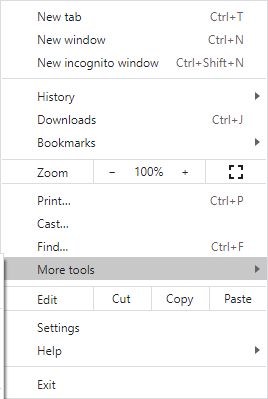
- A continuación, seleccione la opción Borrar datos de navegación en el menú desplegable.
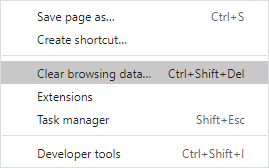
- Luego, elige el Rango de tiempo (por ejemplo Todo el tiempo), y ahora, haz clic en la opción Borrar dato Asegúrese de elegir el cuadro Cookies y otros datos del sitio y el cuadro Imágenes y archivos en caché antes de continuar.
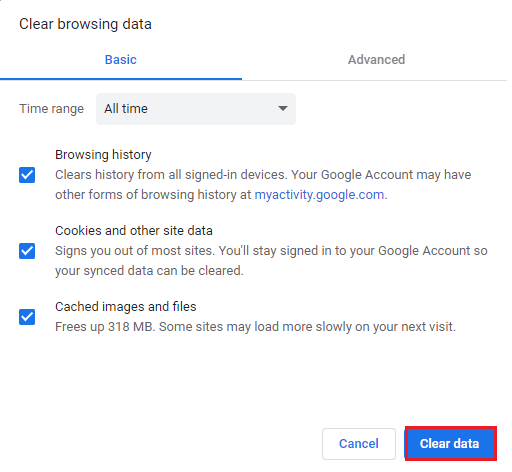
Solución 3: escanea tu PC
Si existe algún software malicioso o bots que interfieran con el normal funcionamiento del sitio web que visitas. Al eliminar estas amenazas, un análisis de virus garantizará una experiencia de usuario segura y genuina, evitando así cualquier respuesta falsa que active el proceso de verificación del robot.
- Presione las teclas Windows + I para ir a la Configuración de Windows y, a continuación, haga clic en la opción Actualización y seguridad.
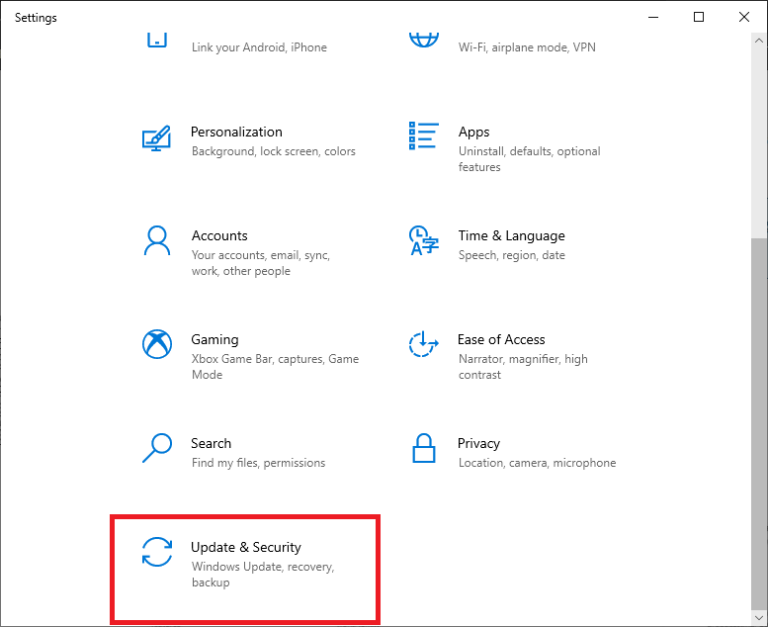
- Ahora, haga clic en Seguridad de Windows y seleccione la opción Protección contra virus y amenazas.
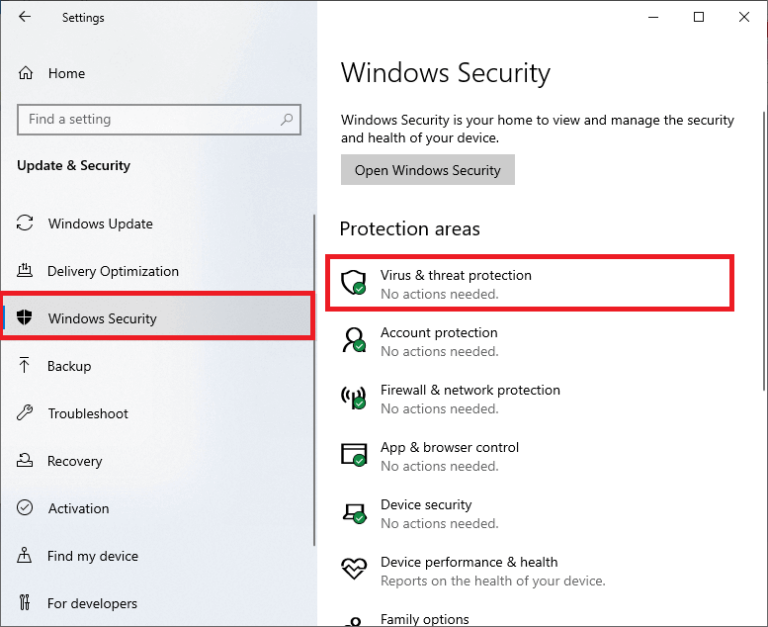
- Luego, presione el enlace Opciones de escaneo.
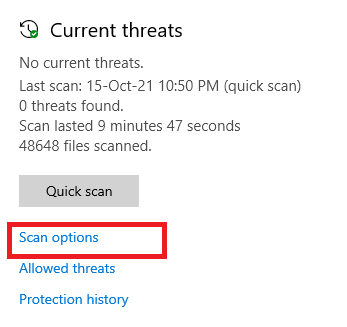
- Elija cualquier opción (puede seleccionar Escaneo completo) y presione las opciones Escanear ahora.
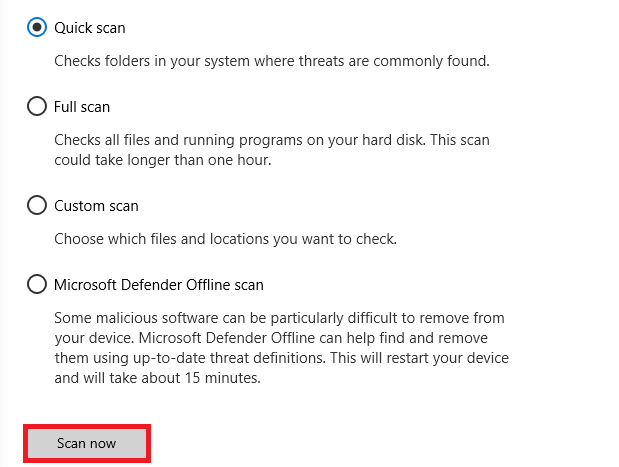
- Una vez que vea todas las amenazas que se muestran en la pantalla, presione las opciones Iniciar acciones.
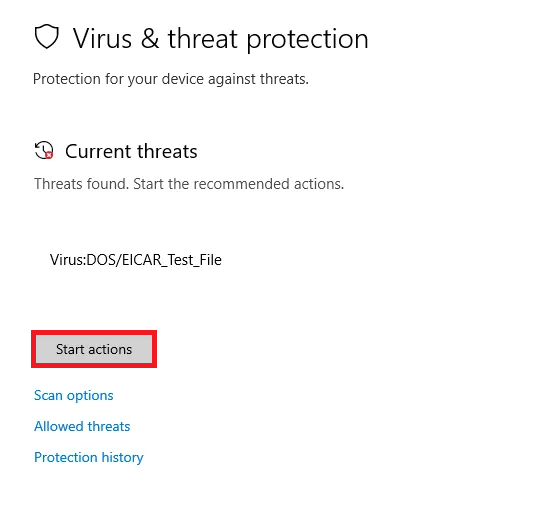
- Finalmente, la herramienta de detección de virus predeterminada de su PC detectará y eliminará todos los archivos, directorios, virus y malware dañinos de su PC.
También puede usar cualquier programa antimalware de terceros para escanear su PC porque las funciones de seguridad avanzadas de esta herramienta pueden ayudar a su PC a detectar y eliminar cualquier amenaza que no detecte la herramienta integrada de su computadora.
Obtenga Spyhunter para eliminar la infección de virus y malware
Solución 4: use una VPN
Puede deshacerse fácilmente de esta solicitud de CAPTCHA utilizando la red VPN correcta. Las redes privadas virtuales se utilizan ampliamente en el trabajo para superar cualquier restricción para acceder a cualquier sitio web o página web.
Estas redes privadas virtuales lo ayudan a cambiar su dirección IP, lo que evita cualquier solicitud de CAPTCHA. Siga estos pasos para usar una red VPN en su PC.
- Descargue cualquier red VPN confiable como ExpressVPN y ejecútela en su dispositivo.
- Habilite la conexión y espere hasta que la VPN cambie su IP.
- Inicie Omegle una vez que la VPN esté habilitada y verifique si enfrenta el problema CAPTCHA nuevamente.
Solución 5: utilice un servidor proxy
Si una conexión VPN no te ayuda a deshacerte del captcha en Omegle, puedes usar una conexión proxy que ayude a ocultar tu dirección IP y haga que tu computadora parezca estar usando otra dirección IP, como en algún otro país.
- Presiona el botón de Windows y escribe Proxy.
- Ahora, haga clic en la opción Cambiar configuración de proxy de los resultados de búsqueda.
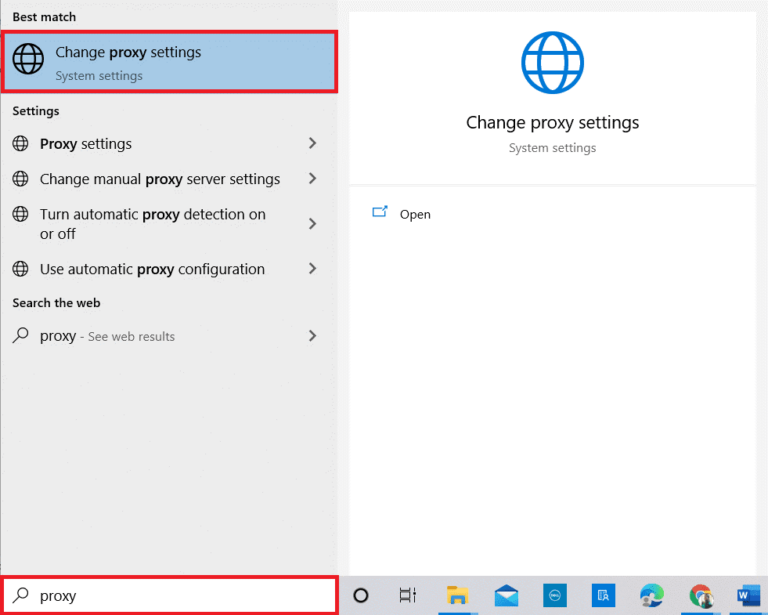
- A continuación, habilite las siguientes configuraciones disponibles:
- Detectar automáticamente la configuración
- Usar secuencia de comandos de configuración
- Usar un servidor proxy
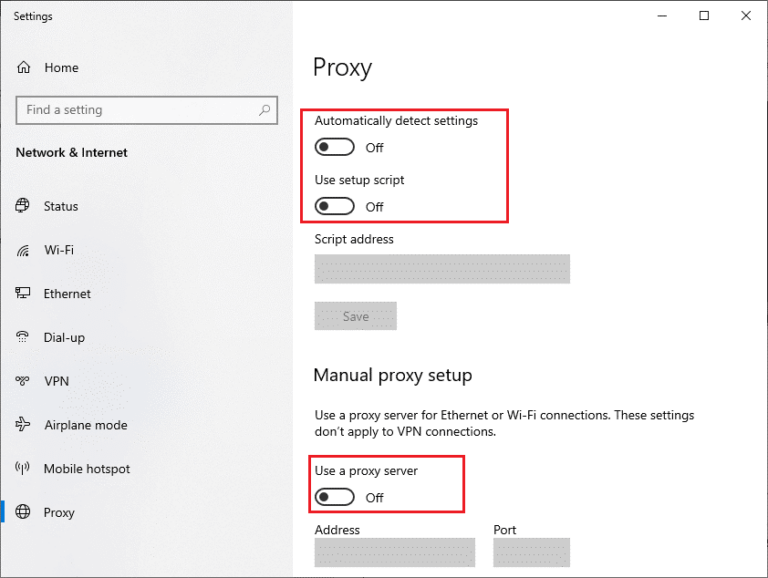
Solución 6: Póngase en contacto con el personal de Omegle
Cuando todas las demás soluciones no ayudan a deshacerse de No soy un robot en Omegle, todo lo que tiene que hacer es ponerse en contacto con el soporte oficial de Omegle. Intente escribirles un correo electrónico y el equipo de soporte le brindará una solución.
Puede llevar algunos días, pero vale la pena intentar conectarlos siguiendo estas instrucciones.
- Abra su navegador y vaya a la página de inicio de Omegle. Desplácese hacia abajo en la página.
- Busque el botón Enviar comentarios y haga clic en él para enviar sus consultas al equipo de soporte de Omegle.
- Agregue su dirección de correo electrónico, ingrese su problema y su dirección IP.
- Luego, presione el botón enviar una vez que termine el proceso.
- Espere hasta que el equipo de soporte le responda.
Solución 7: use los sitios alternativos de Omegle
Si no desea esperar hasta que el equipo de Omegle le responda, puede probar otras alternativas de Omegle como FaceBuzz, Bazoocam, Chatroulette etc. Estos sitios web le permiten disfrutar de todas las funciones que disfruta en Omegle y pueden ser las mejores. elección en lugar de Omegle.
Solución recomendada: para optimizar el rendimiento de la PC con Windows
Si su computadora con Windows funciona lentamente o encuentra varios errores, aquí se sugiere escanear su sistema con el PC Reparar Herramienta.
Esta es una herramienta multifuncional que es capaz de resolver todo tipo de problemas de PC con Windows, así como errores. Con esto, puede corregir errores de DLL, errores de BSOD, errores de Registro y mucho más.
También protege su sistema contra virus o infecciones de malware, repara archivos corruptos del sistema, evita la pérdida de archivos y mucho más para que su computadora sea más rápida que una nueva.
Obtenga PC Reparar Herramienta, para corregir errores de PC y optimizar Windows para un mejor rendimiento
Ultimas palabras
Espero que este artículo cubra todas las posibles soluciones de por qué Omegle sigue preguntando si soy un problema de robot. Siga los pasos dados cuidadosamente para detener el problema de Omegle CAPTCHA.
Pero si hay algo que nos hemos perdido, no dude en compartirlo con nosotros en nuestra página de Facebook.
Además, no olvide seguirnos en nuestras páginas de redes sociales para obtener guías más interesantes y consejos útiles para mantener su computadora a salvo de errores y problemas.
Hardeep has always been a Windows lover ever since she got her hands on her first Windows XP PC. She has always been enthusiastic about technological stuff, especially Artificial Intelligence (AI) computing. Before joining PC Error Fix, she worked as a freelancer and worked on numerous technical projects.